- Autor Abigail Brown [email protected].
- Public 2023-12-17 06:49.
- Zadnja promjena 2025-01-24 12:10.
Što treba znati
- Pregledajte i riješite sigurnosne probleme: Idite na stranicu Sigurnost Google računa > odaberite Nedavna sigurnosna aktivnost.
- Pogledajte sigurnosne probleme uređaja: idite na Vaši uređaji > Pogledajte sigurnosne savjete za personalizirane savjete.
- Odaberite Upravljanje poboljšanim sigurnim pregledavanjem da biste se odlučili za personalizirane opcije i zaštite sigurnog pregledavanja.
Ovaj članak objašnjava kako koristiti Google sigurnosnu provjeru da biste osigurali sigurnost svojih privatnih podataka.
Kako pokrenuti Google sigurnosnu provjeru
Ako koristite svoj Google račun za autentifikaciju s uslugama i uređajima, trebali biste često provoditi Google sigurnosnu provjeru. To možete učiniti tako da pristupite stranici Sigurnost Google računa gdje možete vidjeti trenutni status svih sljedećih sigurnosnih problema na vašem računu.
Pregled nedavnih sigurnosnih događaja
Za pregled nedavnih sigurnosnih događaja na vašem Google računu odaberite padajući izbornik pored Nedavni sigurnosni događaji.
-
Google stalno prati gdje se pojavljuju pokušaji prijave. Ako je pokušaj s lokacije koju inače ne posjećujete ili uređaja koji inače ne koristite, vidjet ćete upozorenje o "sumnjivom pokušaju prijave" u ovom odjeljku.
Ako ne prepoznajete pokušaj prijave, odaberite Ne, to nisam bio ja kako bi Google znao da blokira sve buduće pokušaje prijave s te aplikacije ili uređaja.

Image -
Pregledajte popis prethodnih pokušaja prijave u aplikaciju ili uređaj ispod ovoga. Ako vidite neki događaj koji ne prepoznajete, odaberite Ne prepoznajete događaj? na dnu popisa. Ovo će omogućiti skočni prozor u kojem možete odabrati Promijeni zaporku da biste se odjavili sa svih uređaja i aplikacija.

Image - Nakon što riješite sve sigurnosne probleme, kvačica pored odjeljka postat će zelena, što znači da nema sigurnosnih problema.
Pregledajte svoje uređaje
Odjeljak Vaši uređaji pokazat će vam sve sigurnosne probleme uređaja koje možda imate za uređaje koje ste autorizirali.
-
Google će vam pokazati sve postavke aplikacije koje predstavljaju ranjivost računa. Ako želite popraviti tu postavku, odaberite Saznajte kako da biste vidjeli upute za osiguranje tog određenog uređaja (drugačije je za svaku sigurnosnu ranjivost i uređaj).
Ako želite zadržati te postavke, samo odaberite tri točkice desno od upozorenja, zatim odaberite Odbaci.

Image -
Dok se pomičete prema dolje, vidjet ćete unose za uređaje koji su prethodno imali pristup vašem Google računu, ali se dugo nisu prijavili. Ako su ovo uređaji koje više ne posjedujete, odaberite Ukloni za uklanjanje autorizacije.

Image -
Najvažniji odjeljak koji treba provjeriti je Prijavljeni uređaji na dnu ovog odjeljka. Odaberite strelicu padajućeg izbornika da biste ih vidjeli sve. Ako postoje neki uređaji koje ne prepoznajete ili ne biste trebali imati pristup, odaberite tri točke s desne strane, zatim odaberite Odjava

Image - Kada završite s ažuriranjem ovog odjeljka Google sigurnosne provjere, kvačica pored odjeljka trebala bi biti zelena.
Potvrdite metode provjere prijave i oporavka
Odjeljak Prijava i oporavak uključuje sve podatke o kontaktu i druge pojedinosti koje Google koristi da potvrdi da ste ono za što se predstavljate.
-
Odaberite strelicu padajućeg izbornika s desne strane odjeljka Prijava i oporavak i provjerite svoju e-poštu za oporavak. Ako se vaša e-pošta promijenila ili želite koristiti drugi račun e-pošte, odaberite Ne, update da ažurirate tu adresu e-pošte. Ako želite zadržati trenutnu adresu e-pošte, odaberite Da, potvrdi

Image Nikad nemojte koristiti svoju Gmail e-poštu kao svoju e-poštu za oporavak. Ako ikada izgubite svoj Google račun, nećete moći pristupiti svojoj Gmail pristigloj pošti kako biste dobili Googleov kod za oporavak.
-
Odaberite strelicu padajućeg izbornika pored metode potvrde da biste pregledali sve metode potvrde i detalje koje ste odobrili za svoj račun. Ovdje biste trebali vidjeti:
- telefonski broj
- E-pošta za oporavak
- Sigurnosno pitanje
- Pouzdani mobilni uređaji
U ovom odjeljku možete promijeniti odobreni telefonski broj ili e-poštu za oporavak odabirom ikone olovke s desne strane.

Image - Kada završite s potvrđivanjem promjena ili potvrđivanjem odabira u ovom odjeljku, kvačica pored odjeljka trebala bi biti zelena.
Pregledajte pristup aplikacijama treće strane
Sljedeći odjeljak Google alata za sigurnosnu provjeru je pristup treće strane. Gornji dio ovog odjeljka prikazuje sve nesigurne aplikacije koje imaju pristup vašem Google računu.
Da biste uklonili pristup starim aplikacijama ili rizičnim aplikacijama, odaberite Ukloni ili Ukloni pristup ispod te aplikacije. Da biste pregledali aplikacije koje nisu rizične, odaberite Prikaži drugima na dnu, zatim odaberite Ukloni pristup desno od svih aplikacija koje vam više nisu potrebne.
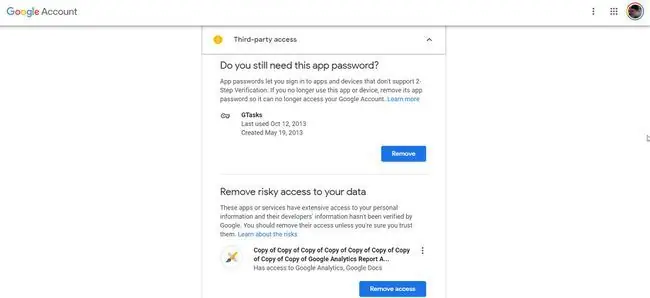
Pregledajte postavke Gmaila
Odjeljak s postavkama za Gmail samo je jednostavna postavka za prikaz imena umjesto imena vašeg Google računa unutar e-pošte koju šaljete ili primate.
Ovo pruža dodatnu razinu sigurnosti. Postavite ime ako već nije postavljeno u ovom odjeljku.
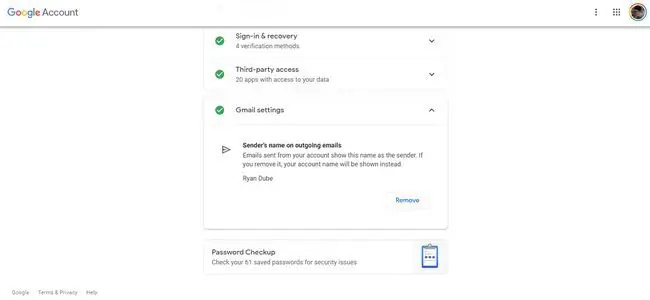
Izvršite provjeru zaporke
Alat za provjeru zaporki s Google sigurnosnom provjerom omogućuje vam da Google provjeri jesu li sve pohranjene zaporke koje imate na svom Google računu zaista sigurne zaporke.
-
Da biste koristili ovaj alat, odaberite Password Checkup na dnu stranice Google Security Checkup.

Image -
Za nastavak odaberite Provjeri zaporke na sljedećoj stranici. Morat ćete unijeti zaporku svog Google računa prije nego što alat nastavi s radom. Nakon što se prijavite, Google će skenirati vaše pohranjene zaporke i dati izvješće.

Image - Ako je bilo koja lozinka ugrožena, odmah je promijenite. Ako postoje ponovno korištene lozinke, razmislite o njihovom ažuriranju kako bi bile jedinstvene. A ako postoje slabe lozinke, sada je vrijeme da ih ažurirate pomoću jačih lozinki.
Zašto koristiti Google sigurnosnu provjeru?
Važno je razumjeti da Google koristi vaše dopuštenja za prijavu i sigurnost na svim uslugama i uređajima koji se autentificiraju s vašim Google računom. To uključuje sve Android uređaje koje koristite, usluge kao što su Google Drive i Gmail te aplikacije trećih strana koje ste ovlastili za povezivanje s vašim Google računom. Zato je važno koristiti Google sigurnosnu provjeru kako biste osigurali sigurnost svojih privatnih podataka.






